WLMP 是什麼?如何將 WLMP 轉換為 WMV
WLMP 不是真正的影片,而是一個專案檔案,用於保存影片效果、影片片段、照片、投影片和音訊等等。因此,你無法直接將其分享到 YouTube 和 Facebook, 或在許多媒體播放器中播放它。為了在你的電腦上查看 WLMP 檔案,或在你的手機上打開它們,你可以將其轉換為更兼容的視訊格式,如 WMV。本文將討論所有這些方法,可以用來將 WLMP 檔案轉換為 WMV 格式。
摘要
使用免費的應用程式 Windows Live Movie Maker 輕鬆將 WLMP 轉換為 WMV。本文將詳細說明如何使用/不使用 Movie Maker 將 WLMP 轉換為 WMV。

第一部分:什麼是 WLMP?
WLMP 檔案是由 Windows Live Movie Maker 開發的電影專案檔案。該檔案是從影片片段、電影、音訊和幻燈片中創建的, 其中包含效果、音樂、電影轉場和其他元素。WLMP 用於在 Windows Live Movie Maker 中創建影片,並不是真正的影片檔案。 要在普通播放器上播放這類檔案,使用者需要將檔案匯出為實際的媒體格式,如 WMV 和 MP4。
第二部分:如何利用 Windows Live Movie Maker將 WLMP 轉換為 WMV
使用者也可以使用預設的 Windows Live Movie Maker 進行轉換。該工具在轉換方面表現出色,使用它轉換為 WMV 可以非常簡單。只需按照以下步驟進行操作,即可了解如何在Windows Live Movie Maker上將 WLMP 轉換為 WMV。
-
1.開啟 Windows Live Movie Maker。
-
2.然後,導航至「檔案」>>「開啟專案」以匯入您的 WLMP 專案檔案。

-
3.專案匯入後,前往「檔案」>>「儲存電影」>>「標準定義」以將您的 WLMP 匯出為 WMV 格式。
-
4.使用者可以選擇以不同解析度匯出 WMV,例如 480P、720P 和 1080P。設定完成後,使用者將獲得最終轉換的 WMV 檔案。

第三部分:如何在沒有Windows Live Movie Maker的情況下將 WLMP 轉換為 WMV
如果使用者不想使用 Windows Live Movie Maker,也可以線上將 WLMP 轉換為 WMV。Online-convert.com 是一個有名且免費的 WMLP 到 WMV 線上轉換器。它可以讓您直接在任何作業系統上線上將 WLMP 轉換為 WMV。請按照以下步驟進行操作,了解如何免費在線轉換 WLMP 為 WMV。
-
1.在您的瀏覽器中打開 https://video.online-convert.com/convert-to-mp4。現在,將影片拖放到主時間軸中。

-
2.如有必要,自定義影片和音訊設定。

-
3.最後,點擊「開始轉換」以將 WLMP 檔案轉換為 WMV。
第四部分:如何將 WMV 轉換為其他任何格式的高畫質影片
如何將 WLMP 儲存為 MOV?您無法直接使用 Windows Live Movie Maker將 WLMP 檔案轉換為 MOV 或許多其他格式。如果您從Windows Live Movie Maker中的 WLMP 專案檔案中匯出了 WMV 檔案, 並想將 WMV 轉換為任何其他高畫質格式,最好的方法是使用 HitPaw 影片轉檔軟體。 這個工具在市場上是最好的,能夠快速轉檔並支援不同的格式進行轉換。
-
步驟 1.在您的設備上下載並安裝 WMV 轉檔器。打開軟體並點擊「新增影片」以匯入您的 WLMP 檔案。

-
步驟 2.從底部選擇「全部轉換至」選項。轉至影片選單並從左側窗格的列表中選擇您想要的任何格式。

-
步驟 3.點擊「硬體加速檢測和無損轉換」部分並在介面中選擇儲存的資料夾。現在,點擊「開始轉換」以開始轉換過程。已轉換部分包含所有已轉換的檔案。

關於 WLMP 轉換為 WMV 的常見問題
Q1. 我可以用 Windows Media Player 播放 WLMP 嗎?
A1. 不幸的是,不行。您需要將檔案轉換為相容的格式,然後才能在 Windows Media Player 上播放。
Q2. 在哪裡可以下載 Windows Live Movie Maker?
A2. 用戶需要到微軟的官方網站上下載並安裝 Windows Live Movie Maker 工具。
Q3. 如何開啟 WLMP 檔案?
A3. 用戶可以在 Windows 上使用 Microsoft Windows Live Movie Maker 打開 WLMP 檔案。 如果用戶無法使用此工具,他們可以在 Windows 上使用其他相容的工具打開其 WLMP 檔案。
Q4. 我可以在 Mac 上轉換 WLMP 檔案嗎?
A4. 不,你無法在 Mac 上轉換 WLMP 檔案。要轉換 WLMP 檔案,需要使用 Windows Live Movie Maker, 但它無法在 Mac 上執行。
Q5. 我如何將 WLMP 儲存為 MOV 檔以在 Mac 上播放?
A5. 你無法直接使用 WLMM'Windows Live Movie Maker' 將 WLMP 檔案轉換為 MOV。您必須從 WLMP 專案檔案中使用 WLMM 儲存 WMV/MP4 檔案,然後使用 HitPaw Univd將所建立的影片檔案轉換為 MOV 格式。
結論
總結而言,我們剛剛介紹了多種方法,可以用來轉換 WLMP 到 WMV,無論是否使用 Windows Movie Maker。如果您從 Windows Movie Maker 中的 WLMP 專案檔案中導出了 WMV 檔案, 並希望轉換為其他格式以在更多設備上播放,HitPaw Univd (HitPaw Video Converter) 將是您的最佳選擇。

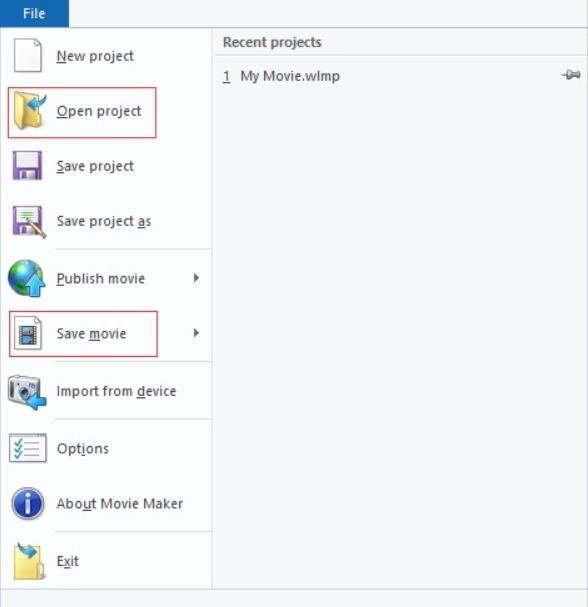

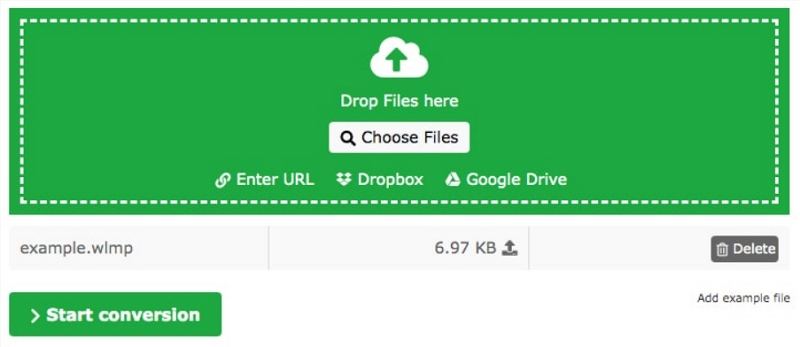
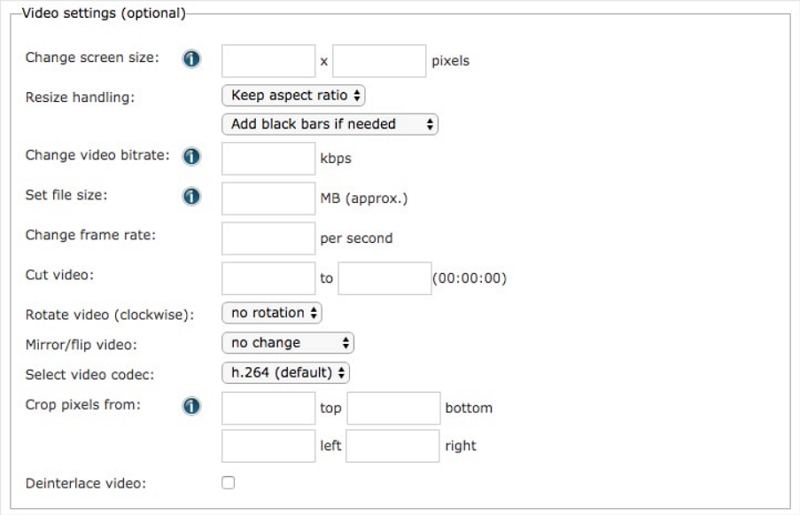














分享文章至:
選擇產品評分:
Joshua
HitPaw 特邀主編
熱衷於分享3C及各類軟體資訊,希望能夠透過撰寫文章,幫助大家瞭解更多影像處理的技巧和相關的AI資訊。
檢視所有文章留言
為HitPaw留下您的寶貴意見/點評